本文所分享的知识点是【在Word2010文档窗口中如何打开WPS文档】,欢迎您喜欢我爱IT技术网所分享的教程、知识、经验或攻略,下面是详细的讲解。
在Word2010文档窗口中如何打开WPS文档
Word2010支持WPS文件的打开和编辑,用户可以在Word2010文档窗口中打开并编辑WPS文件。即使是金山软件最新版本的WPS2009文档,Word2010也能提供完美支持。在Word2010中打开WPS文件的步骤如下所述:
第1步,打开Word2010文档窗口,依次单击“文件”→“打开”按钮,如图1所示。
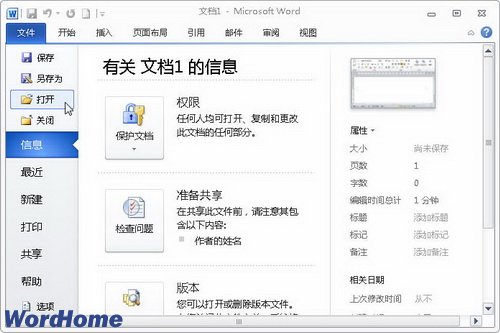
图1 单击“打开”按钮
第2步,在打开的“打开”对话框中,单击文档类型下拉三角按钮,选择文档类型为“工作6-9文档”选项。然后查找并选中需要打开的WPS文档,单击“打开”按钮即可,如图2所示。
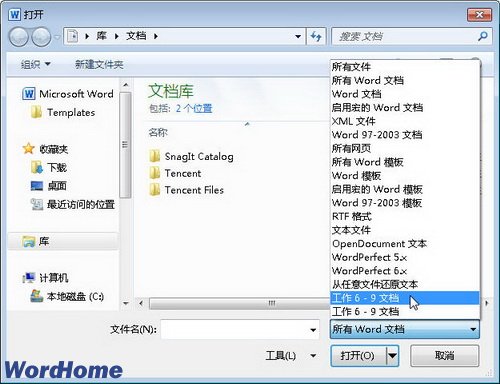
图2 选中并打开WPS文档
关于在Word2010文档窗口中如何打开WPS文档的相关讨论如下:
相关问题:怎样在Word2010文档窗口中打开WPS文档
答:Word2010支持WPS文件的打开和编辑,用户可以在Word2010文档窗口中打开并编辑WPS文件。即使是金山最新版本的WPS2009文档,Word2010也能提供完美支持。在Word2010中打开WPS文件的步骤如下所述: 步骤/方法 第1步,打开Word2010文档窗口,依次单击“... >>详细
相关问题:怎样在Word2010文档窗口中打开WPS文档
答:选中文件,右键--打开方式--选择WORD2010(前提你电脑上必须安装的有WORD2010) >>详细
相关问题:在Microsoft Office 2010中, 如何使多个WORD文档...
答:用这个就可以了。OfficeTab8.0.rar大小:3.07M >>详细
- 评论列表(网友评论仅供网友表达个人看法,并不表明本站同意其观点或证实其描述)
-
